B
Bumtschick
Registriert
Thread Starter
- Dabei seit
- 06.02.2021
- Beiträge
- 4
- Reaktionspunkte
- 0
Liebe Gemeinde,
mein Problem wird zur Belastung: 29GB Mail-Export, die mir auch im Finder angezeigt werden, lassen sich zwar importieren, werden aber nicht im Outlook angezeigt. HILFE
Die Daten wurden lt. Dateigröße korrekt exportiert. Habe es sogar nochmal wiederholt (siehe Screenshot)

Im Outlook ist leider nichts auffindbar:
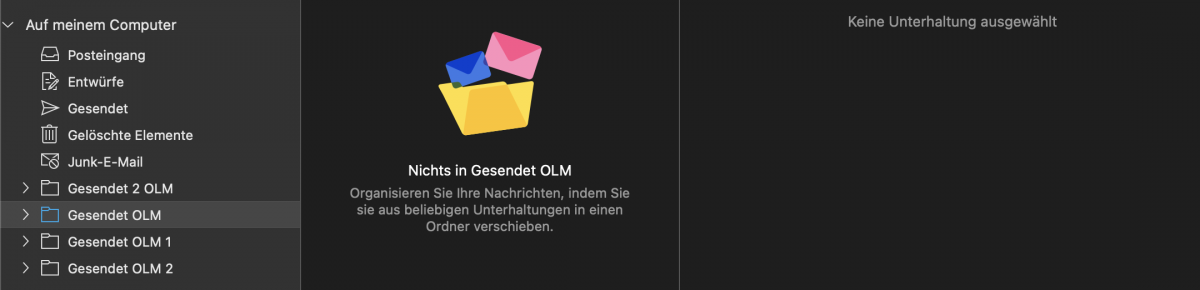
So ist das bei allen importierten Ordnern unter "Auf meinem Computer".
Im regulären "Gesendet"-Ordner ist auch nichts, da habe ich zur Sicherheit ebenfalls nachgesehen.
Die Daten kommen von meinem MacBook Pro 2015 und gehen über auf mein neues MacBook Pro Big Sur Vers. 11.1
Outlook auf dem alten MacBook war von 2016 und das auf diesem ist vom neuen Office 365. Das sollte ja aber die OLM-Datei nicht interessieren?
Beim Import-Vorgang lief alles reibungslos und wurde auch als erfolgreich importiert mit grünem Haken bestätigt.
Wie komme ich aus dieser Katastrophe heraus? Muss meinen alten Mac in Kürze zurücksetzen.
Vielen Dank schon mal für alle Ideen und Hilfen!
Vielleicht ist es ja nur eine Kleinigkeit...
Beste Grüße
Alex
mein Problem wird zur Belastung: 29GB Mail-Export, die mir auch im Finder angezeigt werden, lassen sich zwar importieren, werden aber nicht im Outlook angezeigt. HILFE
Die Daten wurden lt. Dateigröße korrekt exportiert. Habe es sogar nochmal wiederholt (siehe Screenshot)
Im Outlook ist leider nichts auffindbar:
So ist das bei allen importierten Ordnern unter "Auf meinem Computer".
Im regulären "Gesendet"-Ordner ist auch nichts, da habe ich zur Sicherheit ebenfalls nachgesehen.
Die Daten kommen von meinem MacBook Pro 2015 und gehen über auf mein neues MacBook Pro Big Sur Vers. 11.1
Outlook auf dem alten MacBook war von 2016 und das auf diesem ist vom neuen Office 365. Das sollte ja aber die OLM-Datei nicht interessieren?
Beim Import-Vorgang lief alles reibungslos und wurde auch als erfolgreich importiert mit grünem Haken bestätigt.
Wie komme ich aus dieser Katastrophe heraus? Muss meinen alten Mac in Kürze zurücksetzen.
Vielen Dank schon mal für alle Ideen und Hilfen!
Vielleicht ist es ja nur eine Kleinigkeit...
Beste Grüße
Alex
